विंडोज 10 में काम कर रहे विंडोज फोटो व्यूअर को कैसे प्राप्त करें
विंडोज 10 में, माइक्रोसॉफ्ट ने अच्छे पुराने फोटो व्यूअर ऐप का उपयोग करना कठिन बना दिया और सभी को इसके बजाय "फोटो" नामक मेट्रो ऐप का उपयोग करने के लिए मजबूर किया। छवि फ़ाइलों को खोलने के लिए विंडोज फोटो व्यूअर को डिफ़ॉल्ट के रूप में सेट करने का कोई तरीका नहीं है क्योंकि यह सेटिंग्स-> सिस्टम-> डिफॉल्ट ऐप्स में सूची से गायब है। क्लासिक कंट्रोल पैनल भी केवल TIFF फ़ाइलों को फ़ोटो व्यूअर से संबद्ध करने की अनुमति देता है। यहां इस प्रतिबंध को ठीक करने और विंडोज 10 आरटीएम में विंडोज फोटो व्यूअर को फिर से काम करने का तरीका बताया गया है।
विज्ञापन
मैंने विंडोज रजिस्ट्री का निरीक्षण किया और पाया कि विंडोज फोटो व्यूअर को रजिस्ट्री संपादन द्वारा सक्रिय किया जा सकता है। आपको रजिस्ट्री में मानों का एक सेट जोड़ना होगा। इस लेख में हम देखेंगे कि यह कैसे किया जाता है। आपका समय बचाने के लिए, मैंने अपने फ्रीवेयर ऐप, विनेरो ट्वीकर में उपयुक्त विकल्प जोड़ा, ताकि आप इसे एक क्लिक के साथ काम कर सकें या रजिस्ट्री प्रविष्टियों को स्वयं संपादित कर सकें।
विनएरो ट्वीकर के साथ विंडोज 10 में काम कर रहे विंडोज फोटो व्यूअर को कैसे प्राप्त करें?
Winaero Tweaker का उपयोग करते हुए, आपको निम्न कार्य करने होंगे:
- विनएरो ट्वीकर खोलें और विंडोज एक्सेसरीज पर जाएं -> विंडोज फोटो व्यूअर को सक्रिय करें।
- "विंडोज फोटो व्यूअर को सक्रिय करें" बटन पर क्लिक करें। डिफ़ॉल्ट प्रोग्राम सेट करें विंडो खुल जाएगी। वहां आपको विंडोज फोटो व्यूअर मिलेगा। सभी वांछित एक्सटेंशन सेट करने के लिए दाईं ओर "इस प्रोग्राम के लिए डिफ़ॉल्ट चुनें" बटन पर क्लिक करें जो अब फोटो व्यूअर ऐप के लिए उपलब्ध होगा।
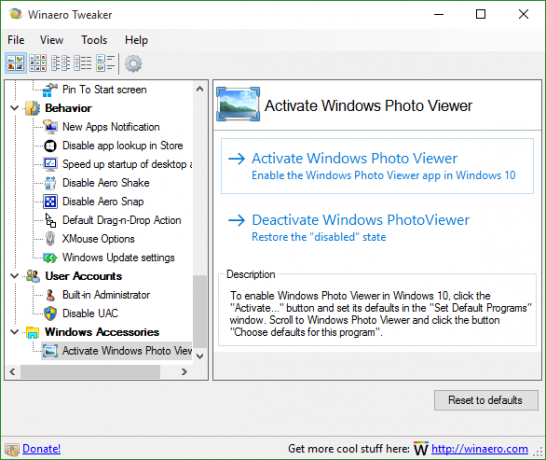


यह बहुत आसान और समय बचाने वाला है। आप यहां विनेरो ट्वीकर प्राप्त कर सकते हैं:
विनेरो ट्वीकर डाउनलोड करें
Winaero Tweaker के बिना Windows 10 में काम करने वाला Windows Photo Viewer कैसे प्राप्त करें?
जैसा कि मैंने ऊपर उल्लेख किया है, यह स्वयं रजिस्ट्री को मैन्युअल रूप से संपादित करके किया जा सकता है। इन निर्देशों का पालन करें:
- रजिस्ट्री संपादक खोलें.
- निम्न रजिस्ट्री कुंजी पर जाएँ:
HKEY_LOCAL_MACHINE\SOFTWARE\Microsoft\Windows Photo Viewer\Capabilities\FileAssociations
युक्ति: आप कर सकते हैं किसी भी वांछित रजिस्ट्री कुंजी को एक क्लिक से एक्सेस करें.
यदि आपके पास ऐसी कोई रजिस्ट्री कुंजी नहीं है, तो बस इसे बनाएं। - वहां आपको स्ट्रिंग मानों का एक गुच्छा बनाने की आवश्यकता है, जैसा कि नीचे बताया गया है:
".bmp"="PhotoViewer. फाइलएसोसक. झगड़ा" ".dib" = "PhotoViewer. फाइलएसोसक. झगड़ा" ".gif"="PhotoViewer. फाइलएसोसक. झगड़ा" ".jfif"="PhotoViewer. फाइलएसोसक. झगड़ा" ".jpe"="PhotoViewer. फाइलएसोसक. झगड़ा" ".jpeg"="PhotoViewer. फाइलएसोसक. झगड़ा" ".jpg"="PhotoViewer. फाइलएसोसक. झगड़ा" ".jxr"="PhotoViewer. फाइलएसोसक. झगड़ा" ".png"="PhotoViewer. फाइलएसोसक. झगड़ा"
के साथ भ्रमित न हों फोटो व्यूअर। फाइलएसोसक. मनमुटाव लाइन, वास्तविक फोटो व्यूअर कमांड सभी फ़ाइल प्रकारों के लिए समान है। आपको कुछ ऐसा मिलेगा:

अब, इन निर्देशों का पालन करके डिफ़ॉल्ट प्रोग्राम सेट करें विंडो खोलें:
- को खोलो सेटिंग ऐप.
- सिस्टम - डिफ़ॉल्ट ऐप्स पर जाएं और दाएँ फलक के निचले भाग में ऐप द्वारा डिफ़ॉल्ट सेट करें पर क्लिक करें।
 वहां आप विंडोज फोटो व्यूअर द्वारा नियंत्रित किए जाने वाले सभी वांछित एक्सटेंशन सेट कर सकते हैं।
वहां आप विंडोज फोटो व्यूअर द्वारा नियंत्रित किए जाने वाले सभी वांछित एक्सटेंशन सेट कर सकते हैं। 
बस, इतना ही। आप कर चुके हैं।
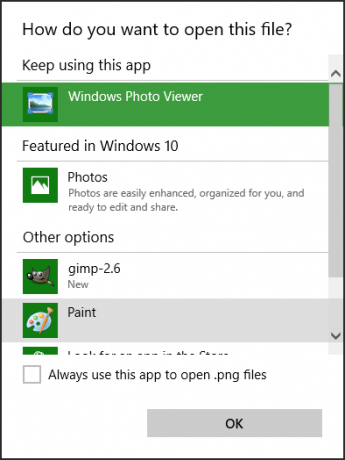

वर्चुअलबॉक्स और अन्य उपयोगकर्ताओं के लिए नोट जो बिना हार्डवेयर त्वरण के वर्चुअल मशीन में विंडोज 10 चलाते हैं: विंडोज फोटो व्यूअर अब Direct3D त्वरण पर निर्भर करता है और आपके VM में तब तक काम नहीं करेगा जब तक कि उसके पास न हो सक्षम। लेकिन यह असली हार्डवेयर पर ठीक काम करता है।


